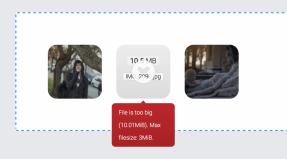Как обновить плагины для браузера Mozilla Firefox. Как проверить плагины Firefox Почему плагины стоит обновлять
Если у вас возникли проблемы со страницами, которые используют плагины (такие как Flash, Windows Media Player, Java и др.) для отображения содержимого, вам может понадобиться, помощь этой статьи и одного, очень полезного сервиса Check Your Plugins (Проверьте Ваш Плагин) , чтобы проверить, являются ли плагины причиной вашей проблемы.
Немного скажу, что такое плагин? Это независимый небольшой компилируемый программный модуль, динамически подключаемый к основной программе, предназначенный для ее расширения или использования её возможностей. Также плагин может переводиться как модуль(Вики).
Плагин это часть программного обеспечения, управления Интернет - контента, Firefox не предназначен для их обработки. В будущем планирует открыть этот сервис и обновлять плагины для нас. А сейчас, в данное время, мы должнырегулярно проверять свои плагины и обновлять их сами. Обновлять плагины необходимо для своей безопасности. Плагины обычно включают запатентованную тему форматов видео, аудио, онлайн-игры, презентации и многое другое. Плагины создаются и распространяются другими компаниями и обычно обновляются автоматически, но как выясняется, не всегда.
Почему нужно обновлять плагины?
- Старые плагины могут замедлять работу браузера
- Старые плагины увеличивают риск для атак вирусов, червей
- Обновления ускоряют работу браузера и делают его более безопасным.
Сегодня я вам хочу предложить познакомится с полезным сервисом от mozilla проверки плагинов.
На нем вы также сможете установить его новую версию Работает все это очень просто, переходите по ссылке, и видите вот такую картинку.Вот что выдал мне сервис для моего FireFox 3.6.3
Затем вам нужно сделать всего лишь два действия
- Шаг 1: Нажать обновления для обновления плагина.
- Шаг 2: Заполнить все рекомендованные обновления до перезапуска браузера.
Желтый цвет - обозначает, что требуется обновление
Зеленый - я надеюсь, объяснять никому не надо
Серый - Неизвестный плагин и требует исследования
Ели вы захотите отключить какой нибудь плагин, то вам надо будет сделать следующие действия
В браузере Firefox:
- Открыть « Инструменты» (меню).
- Выберите « Дополнения » .
- Нажмите на вкладке «Плагины» .
- Нажмите на нужный модуль в списке.
- Нажмите кнопку«Отключить»

Внимание: отключить плагин означает, что вы больше не сможете делать определенные вещи. Например, если отключить Flash, вы не сможете смотреть видео на YouTube.
Поэтому не торопитесь, лишний раз подумайте и прочитайте инструкцию, которую вам предложат.
Любое программное обеспечение, установленное на компьютер, необходимо своевременно обновлять. Это же касается и плагинов, установленных в браузер Mozilla Firefox. О том, как выполняется обновление плагинов для данного браузера, читайте в статье.
Плагины – это чрезвычайно полезные и незаметные глазу инструменты для браузера Mozilla Firefox, которые позволят отображать различный контент, размещенный в интернете. Если плагины своевременно не обновлять в браузере, то велика вероятность, что в конце-концов они перестанут в браузере работать.
Как обновить плагины в браузер Mozilla Firefox?
В Mozilla Firefox размещены два типа плагинов – те, что встроены в браузер по умолчанию и те, что пользователь установил самостоятельно.
Для того, чтобы просмотреть список всех плагинов, кликните в правом верхнем углу по иконке меню интернет-обозревателя и во всплывшем окошке выполните переход к разделу «Дополнения» .

В левой части окна произведите переход к разделу «Плагины» . На экране высветится список плагинов, установленных в Firefox. Плагины, которые требуют незамедлительного обновления, Firefox предложит сразу обновить. Для этого около плагина вы найдете кнопку «Обновить сейчас» .

В том случае, если вы хотите разом обновить все стандартные плагины, предустановленные в Mozilla Firefox, вам достаточно выполнить процедуру обновления интернет-обозревателя.
В том случае, если вам требуется обновить сторонний плагин, т.е. тот, что вы устанавливали самостоятельно, вам потребуется проверить наличие обновлений в меню управления самим программным обеспечением. Например, для Adobe Flash Player это можно выполнить следующим образом: вызовите меню «Панель управления» , а следом выполните переход к разделу «Flash Player» .

Во вкладке «Обновления» расположилась кнопка «Проверить сейчас» , которая начнет поиск на наличие обновлений, и в тому случае, если они будут обнаружены, вам потребуется их установить.

Надеемся, данная статья помогла вам выполнить обновление плагинов Firefox.
В данном обзоре, вы сможете увидеть топ 15 плагинов для .
Основная функция плагина — это расширение возможностей программы.
Но помните, что перед скачиванием, необходимо убедится, что программа может прикрепить плагины.
Читайте также: ТОП-15 Лучших бесплатных браузеров для Android устройств: обзор самых быстрых и безопасных программ для серфинга | 2019

Speed Dial – это экспресс-панель. Установив его, вы получаете быстрый доступ ко всем часто посещаемым веб-сайтам. Данная модель создана в трёхмерном виде, но при этом не тормозит работу браузера.
Закладки на панели управления компьютера представлены в очень удобном виде – в форме дилов (плитки, имеющие подпись и картинку).
При установки нового стандартного дила можно использовать как картинку не только скриншоты и подписи, предложенные программой, но и собственные.
Конечно же, вы сами сможете контролировать количество и размер дилов. Но, помимо панели управления, данный плагин имеет множество программных конструкторов.
Скачать данный плагин можно через FireFox , без каких-либо затруднений.
СкачатьADblock Plus
Читайте также: [Инструкция] Как включить флеш плеер в браузере: хром, опера, яндекс и др? Все способы | 2019
Данная программа проверена временем, поэтому скачивание её даст вам 100% результат. Сейчас я расскажу вам, как установить на FireFox .
- В правом верхнем углу вы увидите значок с тремя полосками, вам нужно нажать на него и выбрать пункт «Дополнение» .

- Затем нажимаем пункт в конце текста «Посмотреть больше дополнений» .
- Далее, попадая в огромный магазин, вам нужно будет вписать: «ADblock Plus » и вам покажут результаты заданной вами темы.
- После этого вам необходимо нажать: «Добавить в FireFox » у нужного предложения.
- Начнется загрузка. Дожидаемся, пока браузер не завершит её, а затем нажимаем в этом окне «Добавить» и браузер устанавливает дополнение.
Читайте также: Как включить javascript в браузере: Инструкция для всех версий

Несмотря на то, что сейчас многие онлайн сайты модернизируются, порой зайти на них очень тяжело из-за формата.
Здесь вам и поможет данная программа.
Скачать её для FireFox не доставит вам хлопот.
Скачивая эту программу, вы быстро сможете заходить на желаемый вами сайт.
СкачатьЧитайте также: 20 способов как скачать видео с YouTube (Ютуба) по ссылке: Бесплатные онлайн и оффлайн приложения для Windows, MacOs, Android и iOS

На некоторых сайтах очень неудобно отслеживать обновления. Здесь и поможет плагин Update Scanner .
Простое (обычное) скачивание данной программы позволит вам точно отслеживать обновления интересующих вас сайтов.
После установки плагина иконка появится в правом верхнем углу. Откройте страницу, которую вы хотите поставить на мониторинг и нажмите иконку Page Monitor. В открывшемся меню нажмите ячейку «Отслеживать».
После этого страница поставлена на мониторинг. Затем выбираем параметры «Настройки» . Ставим галку в чекбоксе и выбираем главу дополнительные настройки.
В нижней правой части экрана появится окно, в нём будет указан список страниц, которые изменились. Впоследствии зелёным шрифтом будут выделены изменения.
СкачатьNoScript
Читайте также: Как сохранить пароли при переустановке системы: Методы 2019 года

NoScript
No script поддерживает версию FireFox 3.0 и выше. Многие сайты заставляют оставлять свои данные, вводить пароли, банковские карты и т.д. Для этого нам и нужен данный плагин.
Он позволяет ограничить набор информации о нас, а также устранить некоторые атаки. Это очень важно, ведь многие пиратские сайты пользуются этим, что впоследствии приносит плачевный результат.
А также эта программа может решать проблемы с рекламой.
Установить данный плагин очень легко. Его установка состоит из двух шагов.
Шаг 1: зайдя на сайт нажмите «Добавить в Firefox» .
Шаг 2: После окончания загрузки нажмите клавишу «Установить сейчас» . Чтобы проверить сайт кликните левой кнопкой мыши по соответствующему значку
СкачатьЧитайте также: Как исчезнуть из интернета? Все способы удаления аккаунтов

Порой, печатая различные тексты, мы не замечаем какие-то незначительные . И это играет с нами не смешную шутку.
Но сейчас у нас есть интереснейшая программа URL Fixer plus Ru and UA , она позволяет нам избежать данных ошибок.
Очень часто мы нажимаем соседнюю клавишу или печатаем на другом языке. Но это всё в прошлом.
Скачивается данный плагин очень легко. Поэтому, если не хотите допускать ошибки по мелочам, устанавливайте и работайте в своё удовольствие.
СкачатьLastPass Password Manager
Читайте также: Как установить пароль на папку Windows: Лучшие программы для шифрования
Вы когда-нибудь встречались с такой проблемой, как забытый пароль? В настоящее время мы регистрируемся в , электронных почтах и всегда боимся забыть от них пароль.
Но программа Password Manager запомнит все ваши пароли. Вам не придётся долго мучиться, запоминать все пароли и e — mail .
Они будут все вместе на одной удобной странице.
СкачатьЧитайте также: Как скачать видео с контакта бесплатно? Лучшие ТОП-5 приложений для скачивания 2018 года (+Отзывы)

Одним из популярнейших ресурсов по просмотру фильмов и сериалов, слежение за жизнью своих любимых видеоблогеров являются сайты и RuTube .
И когда вы собираетесь куда-нибудь уехать или улететь, встречаете проблему скачивания фильмов в дорогу.
Но, благодаря плагину Video DownloadHelper для FireFox , вы сможете скачать ваши любимые видеоролики за один клик.
Правда говоря, данная программа платная, но я уверен, что это того стоит.
Ведь, помимо YouTub е и Rutube , данное приложение позволяет поддерживать различные видео форматы, что является огромным плюсом.
СкачатьЧитайте также: ТОП-15 Программ для бэкапа: cохраняем данные правильно | Windows + Android

У каждого наверняка есть любимый сайт, на которой хочется возвращаться снова и снова. C ейчас я расскажу вам, как установить и использовать данную программу, которая позволяет запоминать предыдущие сессии.
1 шаг: для начала нужно забить в поисковике «Session Manager скачать для FireFox » и пройти по данной ссылке.
2 шаг: затем нажмите на окно «Скачать расширение» .
Как уже было сказано, данная программа выполняет две основные функции:
- Сохранение открытых вкладок
- Открытие сохранённых вкладок
Сейчас подробно рассмотрим каждую функцию.
- Нажать установленный нами значок.
- Затем нужно дать имя файлу, чтобы отличить его от других и сохранить его, нажав ячейку «Save » .

В настоящее время самая большая проблема – это мусор.
К сожалению, он есть и в компьютере, но мы не собираемся с этим мириться. И Clear Console в том числе.
Это плагин для FireFox , который борется с кэшем на ваших компьютерах. Скачивание данного плагина очень простое.
Необходимо зайти на сайт, скачать, увидеть значок, который должен появиться в верхней панели вашего устройства. И можно пользоваться.
Использование данного плагина очень лёгкое.
Всего лишь нужно нажать и «вуаля, результат на лицо».
СкачатьЧитайте также: 20 Компьютерных лайфхаков на каждый день: открываем для себя новые возможности!

Провайдер и системные администраторы порой самая большая проблема для входа на сайт, так как ресурс заблокирован.
Данный плагин позволяет разблокировать сайт подключением к , но делать это надо осторожно.
Действуя по специальному алгоритму. И ещё один плюс.
Подключается FireGate только к заблокированным сайтам.
Как скачать для FireFox ?

- Браузер начнёт загрузку. Вам нужно будет подождать, а затем нажать «Установить» .
- Для завершения загрузки необходимо перезапустить браузер, согласившись с условием установки.
- Плагин установлен. Об этом вам скажет иконка, которая появится на верхней панели.
Как пользоваться ?
- Для того, чтобы начать работу вам надо будет нажать на значок. У вас выйдет панель.
- Для того, чтобы начать работу, вам надо нажать сначала на «Сайт не из списка» , а затем «Добавить сайт в список» .
- Сайт будет добавлен в список.
- Затем надо нажать вторую строчку, к которой будет добавлен .
- Затем вы увидите занесённые вами в список сайты. Вы должны будете выбрать нужный вам .
- Затем вам выйдет ещё одна рамочку с вариантами. Там будет пункт «Включить turbo-компрессию» .
Сейчас вернёмся к основным настройкам. Я расскажу вам о параметрах.
Если вам не понадобится для каких-либо действий , вам стоит только нажать «Выключить friGate» . И программа будет отключена.
Fast Dial
Читайте также:

Этот плагин служит вашей опорой. Это специальная папка, сохраняющая ваши постоянные страницы. Чтобы не искать и не вбивать это по сто раз, скачивайте вспомогательную программу Fast Dial .
Сегодня я вам расскажу, как установить и как пользоваться данной программой.
Как скачать данный плагин?
Вы сразу сможете пройти на данный сайт, забив: «Скачать Fast Dial для FireFox новую версию» . И пройдите на данный ресурс. Начинайте скачивание через магазин .
Чтобы скачать данную программу, нужно нажать в правом верхнем углу знак (в виде трёх полосочек друг над другом). Вам отобразится окно, там вам следует выбрать вкладку .

В правом верхнем углу появится строчка. В эту строчку вы должны забить название программы: «Fast Dial » . А затем щёлкните на клавишу Еnter на вашей клавиатуре.
Первым же приложением выйдет нужное вам. Рядом с названием и картинкой будет слово «Установить» . Не боясь, нажимайте его. Тем самым вы скачаете плагин для Fire Fox .

Чтобы запустить программу, вам потребуется перезагрузить . Нажмите на ячейку «Перезапустить сейчас» .
Программа скачена!
Как пользоваться Fast Dial ?
Каждый раз, когда вы будете создавать вкладку в браузере, окно будет высвечиваться. Ваша задача заполнить его вкладками.

BlockSite

У многих из нас есть дети. Конечно, мы очень сильно переживаем за них. Сейчас ребёнок вот-вот собирается пойти в школу, а уже достаточно хорошо ориентируется в интернете.
Как же защитить маленькое чудо от ненужных ему сайтов? Здесь и идёт в помощь плагин BlockSite . Скачивать его очень просто. Сейчас я поясню вам как.
- Вы как обычно вводите название со словом скачать: «BlockSite для FireFox скачать» . И проходите на первый сайт.
- Затем в правом верхнем углу вы нажимаете значок (три полосочки).
- Выбираете пункт «Дополнение» .
- В строку для поиска забиваете название плагина: «BlockSite » .
- Вам надо нажать на клавишу «Установить» и перезагрузить браузер, нажав на кнопку «Перезагрузить сейчас» .
- После перезагрузки на экране отобразиться окно. Вы должны нажать на зелёную панель: «Agree and continue » .

Как пользоваться расширением
- Щелкните в правой области окна по кнопке меню браузера. Нажмите в отобразившемся окне кнопку .

- В левой области экрана нажмите кнопку «Расширение» , а затем щёлкните по пункту настройки.

Каждая программа требует своевременного обновления, даже маленькая или простая. Браузеры сейчас обновляются автоматически, для того чтобы обеспечивать безопасность во время серфинга. Ведь пользователи зачастую игнорируют это требование. Однако, что насчет инструментов, встроенных в обозреватель? Как выполняется обновление плагинов Firefox, например? Рассмотрим этот вопрос.
Что такое плагины и зачем их обновлять?
Другое их название – модули. Они представляют собой некие инструменты, которые встраиваются в обозреватели и обеспечивают воспроизведение различного контента на страницах в интернете. Без них веб-клиенты функционировать в полную силу не смогут, поэтому очень важно их регулярно обновлять, чтобы они смогли обеспечить пользователя дополнительными и основными опциями.
В Mozilla Firefox есть два типа модулей: дефолтные и кастомные (то есть те, что были установлены пользователем самостоятельно).
В Фаерфокс модули обычно обновляются автоматически бесплатно вместе с самим браузером. Тем не менее, отдельные модули могут иногда требовать вашего внимания. Нужно, таким образом, все равно следить за наличием новых версий важных элементов в вашем браузере.
Обновление
Чтобы проверить плагины на наличие обновлений, нужно зайти в специальный раздел обозревателя Фаерфокс.
- Нажмите на иконку с тремя полосками, которая располагается в правом верхнем углу окна.
- В меню выберите блок «Дополнения». Откроется соответствующая вкладка.
- Переключитесь на раздел «Плагины».
- Появится список всех установленных в клиенте инструментов. Обновить плагины Firefox вам не составит труда, так как система сразу предложит получить апдейт. Обновлять нужно каждый в отдельности.
- Нажмите на кнопку «Обновить сейчас».
Если пользователь хочет обновить все инструменты сразу, нужно получить апдейт всего обозревателя. При этом новые версии получат только встроенные элементы. Те, что были установлены дополнительно пользователем, не обновятся.
Обновление Adobe Flash Player
Adobe Flash Player идет в качестве самостоятельной программы, которая используется браузерами. Проверка этого плагина Firefox на наличие апдейта осуществляется через Панель управления, а не в самом браузере.
1.Откройте Панель управления через Пуск.
2.Найдите и запустите блок Flash Player.

3.Переключитесь на блок «Обновления».
4.Кликните по кнопке снизу «Проверить сейчас». Система запустит бесплатную проверку на наличие новых версий модуля. Если новая версия инструмента будет обнаружена, появится соответствующая кнопка.
5.Нажмите на нее, чтобы загрузить и установить апдейт.

Как обновить модули в веб-клиенте Фаерфокс? Это достаточно просто сделать: перейдите в разделе браузера «Дополнения», где будет нужный нам список элементов. Инструмент Флеш обновляется самостоятельно в Панели управления. Если он будет слишком устаревшим, веб-клиент вас об этом оповестит и предложит сразу же загрузить и установить все нужные файлы. Это может занять некоторое время. Во время установки не забудьте снять отметки с дополнительных программ, которые инсталлятор предложит поставить сразу на устройство.
Если у вас возникли проблемы со страницами, которые используют плагины (такие как Flash, Windows Media Player , Java и др.) для отображения содержимого, вам может понадобиться, помощь этой статьи и одного, очень полезного сервиса Check Your Plugins (Проверьте Ваш Плагин) , чтобы проверить, являются ли плагины причиной вашей проблемы.
Немного скажу, что такое плагин? Это независимый небольшой компилируемый программный модуль, динамически подключаемый к основной программе, предназначенный для ее расширения или использования её возможностей. Также плагин может переводиться как модуль(Вики).
Плагин это часть программного обеспечения , управления Интернет - контента, Firefox не предназначен для их обработки. В будущем планирует открыть этот сервис и обновлять плагины для нас. А сейчас, в данное время, мы должнырегулярно проверять свои плагины и обновлять их сами. Обновлять плагины необходимо для своей безопасности. Плагины обычно включают запатентованную тему форматов видео, аудио, онлайн-игры, презентации и многое другое. Плагины создаются и распространяются другими компаниями и обычно обновляются автоматически, но как выясняется, не всегда.
Почему нужно обновлять плагины?
- Старые плагины могут замедлять работу браузера
- Старые плагины увеличивают риск для атак вирусов, червей
- Обновления ускоряют работу браузера и делают его более безопасным.
Сегодня я вам хочу предложить познакомится с полезным сервисом от mozilla проверки плагинов.
На нем вы также сможете установить его новую версию Работает все это очень просто, переходите по ссылке, и видите вот такую картинку.Вот что выдал мне сервис для моего FireFox 3.6.3
Затем вам нужно сделать всего лишь два действия
- Шаг 1: Нажать обновления для обновления плагина.
- Шаг 2: Заполнить все рекомендованные обновления до перезапуска браузера.
Желтый цвет - обозначает, что требуется обновление
Зеленый - я надеюсь, объяснять никому не надо
Серый - Неизвестный плагин и требует исследования
Ели вы захотите отключить какой нибудь плагин, то вам надо будет сделать следующие действия
В браузере Firefox:
- Открыть « Инструменты» (меню).
- Выберите « Дополнения » .
- Нажмите на вкладке «Плагины» .
- Нажмите на нужный модуль в списке.
- Нажмите кнопку«Отключить»
Внимание: отключить плагин означает, что вы больше не сможете делать определенные вещи. Например, если отключить Flash, вы не сможете смотреть видео на YouTube.
Поэтому не торопитесь, лишний раз подумайте и прочитайте инструкцию, которую вам предложат.
Сам по себе браузер Mozilla не может похвастать широким функционалом, впрочем, как и любой другой веб-обозреватель. Его возможности легко можно расширить, установив разнообразные обновления или плагины. Последние, к слову, нужны для того, чтобы корректно воспроизводить, скажем, аудио- или видеофайлы в частности это. Словом, плагинами являются отдельные элементы, которые «внедряются» в систему одновременно с основной программой, дабы она функционировала правильно и качественно.
Как и любая другая программа, со временем плагин устаревает, а это значит, что его периодически нужно обновлять. Последнее может происходить и без вашего участия, конечно же, если вы настроите автоматическое обновление. А можно обновлять и вручную, о чем мы и поговорим далее.
Как обновить плагины вручную
Чтобы обновление плагинов firefox было выполнено так, как нужно, предлагаю вам выполнить следующие действия:
- кликните по ярлыку Mozilla на рабочем столе или откройте браузер любым другим, привычным для вас способом;
- в верхнем левом углу обозревателя имеется оранжевая кнопка «Firefox», жмите на нее;
- далее выпадет , в котором вам нужно выбрать строчку «Дополнения». Кстати, есть и другой способ попасть в нужное нам меню: использование горячих клавиш ++[A]. Такая комбинация также позволит попасть в список дополнений, который включает в себя и плагины в том числе;
- нажмите на кнопку «Плагины». Теперь необходимо нажать на значок в виде шестеренки, расположенный с правой стороны от адресной строки;
- в выпавшем меню выберите «Проверить наличие обновлений». Если система обнаружит новые версии, то предложит их обновить. Из предложенного перечня выберите те плагины, которые хотели бы обновить.
Нюансы
Хочу также обратить ваше внимание на некоторые нюансы, которые было бы нелишне знать каждому пользователю. Так, для некоторых сайтов требуется наличие последних версий плагинов, поэтому не удивляйтесь, если страница будет отображаться не совсем правильно, либо и вовсе будет недоступной.
Запомните, что по умолчанию плагины обновляются автоматически, но все же нелишним будет периодически устраивать дополнительную проверку. Как видите, весь процесс проверки обновлений занимает несколько минут, зато вы будете уверены, что с вашим обозревателем все в порядке. Не забудьте также и. Все же, нет ничего совершенного, и автоматическое обновление тоже может давать сбои.
Интегрированные в процессе установки программного обеспечения плагины для Firefox существенно влияют на работу браузера. С одной стороны, без них никуда, так как они опосредуют воспроизведение медиаконтента и работу программных вставок. С другой, они регулярно открывают доступ для вредоносных элементов. Закрытие их уязвимостей требует постоянной проверки их актуальности и своевременного обновления. В противном случае веб-обозреватель благоразумно ограничивает возможность их использования.
Убедиться в том, что ваши плагины для Firefox актуальны в данный момент можно просто исходя из их работы. Как уже было отмечено, интеллектуальный браузер самовольно запрещает работу устаревших элементов этой группы, требуя дополнительного подтверждения непосредственно от пользователя при их запуске. Но лучше проделать верификацию самостоятельно, используя специальный раздел проверки плагинов Mozilla Foundation, тем более, что процесс вовсе не сложен. Текстовая ссылка на нужный нам сервис находится вверху над плагинами в их собственном разделе в управлении дополнениями.

Обратите внимание на то, что проходить проверку актуальности будут только те плагины для Firefox, работа которых не запрещена в их настройках включения. Инструменты с параметром "Никогда не включать " попросту не войдут в нужный список . Посему следует заблаговременно разрешить работу тех элементов, которые мы планируем подвергнуть проверке. Для этого в параметрах их запуска, выпадающих под стрелкой, смело выбирайте любой из пунктов, кроме указанного чуть выше. После разрешения запуска всех нужных нам элементов просто щелкните по ссылке "Проверить актуальность... ". Это действие перекинет нас на соответствующую страницу.

На странице проверки актуальности Mozilla Foundation плагины для Firefox будут удобно визуально сгруппированы. В первую очередь будет сформирована группа средств браузера, требующих обновления. Затем мы увидим группу из тех плагинов, актуальность которых на данный момент не вызывает сомнений. Ими можно продолжать смело пользоваться в любом режиме, а вот их коллег из первой группы лучше обновить, не откладывая в долгий ящик. Тем более, что необходимые кнопки для этого полезного действия будут предоставлены напротив каждого из них. Кроме того, отдельно будут показаны средства, информации о которых недостаточно. Ее можно будет поискать, воспользовавшись сформированной напротив них кнопкой.
Ошибка «Для отображения этого содержимого требуется плагин» Firefox имеет очевидную причину возникновения - определённое расширение вышло из строя, не активно или вообще отсутствует. Довольно редко это относится к широкому спектру аддонов, так как они, в первую очередь, изменяют страницу, что-то удаляя или добавляя, также предоставляется различная полезная информация.
Mozilla Firefox – это очень популярный браузер, при этом весьма мощный и невероятно гибкий. Именно к данному обозревателю выпущено наибольшее количество полезных плагинов , расширений и инструментов для отладки страниц.
Чаще всего виновниками ошибки, для отображения этого содержимого требуется плагин, являются такие средства, как Java и Flash. Они отвечают за корректное построение всей страницы и позволяют обрабатывать интерактивное содержимое ресурса. Так плеер показывает различную анимацию, обычно баннеры или видео, а Java следит за действиями пользователя в реальном времени.
Для отображения этого содержимого требуется плагин, что делать?
Способ 1: проверка активности плагинов
Прежде всего, если у вас возник вопрос - для отображения этого содержимого требуется плагин, что делать, обратим внимание на тот момент, что аддоны могут быть просто отключены в настройках и, соответственно, пока они в неактивном состоянии, ничего обрабатываться не будет. Из-за отключенных элементов часто попадаются битые страницы, где вместе интерактивных элементов возникают постоянные ошибки.

Итак, для устранения ошибки необходимо провести следующие действия:
- Откройте обозреватель Firefox;
- Нажмите на кнопку меню и выберите «Настройка»;
- Перейдите в раздел «Плагины»;
- Проверьте, чтобы возле пункта «Shockwave Flash » стояло значение «Запускать всегда»;
Также проверить свежесть версий установленных продуктов можно на странице плагинов, перейти сюда необходимо по ссылке about:addons. Нажмите на кнопку сверху «Проверить актуальность версий…» .

Способ 3: обновление, переустановка браузера
Может случиться, что сам обозреватель поражен вирусами или его файлы подверглись вредоносным изменениям. Конечно же, ожидать корректной работы от поломанного браузера нельзя, поэтому следует переустановить его. Выполнить замену можно просто удалив Firefox из «Программы и компоненты». Данный раздел находится в «Панели управления». Для полного удаления самого браузера и всех связанных с ним компонентов можно применять программу IObit Uninstaller, она подчистит куки, кэш, всевозможные пользовательские данные и т.п.
Загрузить актуальную версию программы можно с официального сайта производителя https://www.mozilla.org/ru/firefox/new/ . Если причина была в каких-либо сбоях с плагинами, то переустановка поможет избавиться от ошибки. Менее радикальный и достаточно эффективный способ – это обновление Firefox . Данный функционал можно найти в меню обозревателя.
Способ 4: переинициализация базы плагинов
Вариант подразумевает новое создание файла, который активно используется при инициализации плагинов. Преимущество способа в том, что он абсолютно безопасен и не требует полное удаление браузера. Для выполнения процедуры следует:
- Нажмите на характерную кнопку Меню;
- Затем клик по знаку вопроса, что перекинет нас на вкладку Справки;

- Перейдите в категорию «Сведения о приложении»;
- Здесь находится кнопка «Показать папку»;
- Полностью закройте браузер и удалите файл pluginreg.dat;

- Снова откройте обозреватель и следуйте на about:plugins.
Заново сформировавшийся список, скорее всего, не будет содержать предыдущие проблемы с характерными сбоями, и страница отобразится корректно.
Теперь вы знаете, как устранить проблемы с плагинами, которые отвечают за правильную обработку контента. Благодаря перечисленным действиям сёрфинг должен стать гораздо комфортнее и приятнее.
Если у Вас остались вопросы по теме «Ошибка «Для отображения этого содержимого требуется плагин» в Mozilla Firefox», то можете задать их в комментариях
Если вы часто пользуетесь лучшим среди всех браузеров, Mozilla Firefox, то, безусловно, он у вас хорошо укомплектован самыми разными дополнениями и плагинами. Ведь с их помощью каждый web-обозреватель стает незаменимой программой для разной работы (например, SEO-анализа или копирайтинга). И их периодически стоит обновлять. А как это сделать, я вам сейчас объясню. Как обновлять плагины в Яндекс.Браузере вы можете прочесть.
Почему плагины стоит обновлять
Вот несколько причин, почему нужно иногда обновлять дополнения:
- они обеспечивают проигрывание аудио и видео потоков, запуск анимации и игр и устаревшие версии могут не “потянуть” новинки;
- порог защиты от вирусных атак в новых версиях всегда повышается соответственно со стремительным развитием вирусных программ;
- в новых версиях доступно множество новых полезных функций.
Как обновить плагины
Давайте разберемся, как обновлять плагины именно в Mozilla:
Вы можете:
- проверять есть ли доступные обновления;
- устанавливать их из внешнего файла;
- мониторить недавние обновления;
- включить авто-обновление ваших дополнений;
- вручную обновлять их.
После того, как вы на пункт “Показать недавние обновления” откроется вкладка “Недавние обновления”, где вы и сможете их увидеть.

Совет! Из личного опыта могу сказать, что возможность автоматического обновления очень привлекает (особенно если у вас до сотни различных расширений). Но не стоит включать эту функцию, так как иногда обновление приносит только проблемы (непривычный интерфейс, удаление каких-то важных для вас (но не для разработчиков) функций и тому подобное).
Примечание: если плагин отключен автоматическое обновление не будет осуществляется, а ручное – станет возможным только после включения.
Как включить и осуществить режим ручного обновления
Первое, что нужно сделать, так это снять галочку с пункта “Автоматически обновлять дополнения”. И нажать на пункт “Установить для всех дополнений режим ручного обновления”.

Второе – нажать правой кнопкой мыши на любое из дополнений (плагинов) и в списке выбрать пункт “Найти обновления”.

Если обновление есть, то вам будет предложено обновиться, если нет, то ничего не произойдет. Возле “шестеренки” появится надпись “Обновлений не найдено”.
Совет! Вы можете управлять обновлением плагина непосредственно из меню “Настройки” самого плагина.
Например, в видеокодеке OpenH264:


Теперь вы знаете, как обновить плагины в вашем Mozilla Firefox, зачем это делается, и почему не всегда стоит этим увлекаться. От себя могу добавить, что я ничего не обновляю автоматически, всегда нужно удостовериться в том, что вам устанавливается и как это повлияет на работу вашего браузера. Надеюсь, вам была полезна эта информация.